هر آنچه در مورد پورتهای کامپیوتر و لپتاپ باید بدانید

اگر با انواع و اقسام پورتهای موجود در کامپیوتر دسکتاپ یا لپتاپ خود آشنایی ندارید، در این مطلب به صورت مختصر و مفید به رایجترین پورتهای استفاده شده میپردازیم. البته برخی از پورتهای معرفی شده نسخههای قدیمی محسوب میشوند که طبیعتا در سیستمها و لپتاپهای قدیمی ممکن است آنها را پیدا کنید.
کانکتورهای مربوط به داده
USB-C
تاندربولت
USB-A
پورت اترنت (IEEE 802.3)
کانکتورهای برق
C13/C14
C5/C6
جک برق لپتاپ
مگسیف
کانکتورهای ویدیو
DisplayPort
HDMI
Mini HDMI
VGA
کانکتورهای صدا
جک هدفون 3.5 میلیمتری
اپتیکال (S/PDIF و TOSLINK)
پورتهای قدیمی یا نهچندان رایج کامپیوتر
قفل کنسینگتون
PS/2
IEEE 1394
DVI
پورت موازی
پورت سریال
کانکتورهای مربوط به داده
اگرچه این کانکتورها عمدتا با هدف انتقال داده طراحی شدهاند، اما ممکن است صدا، برق یا حتی سیگنال شبکه را هم منتقل کنند.
USB-C
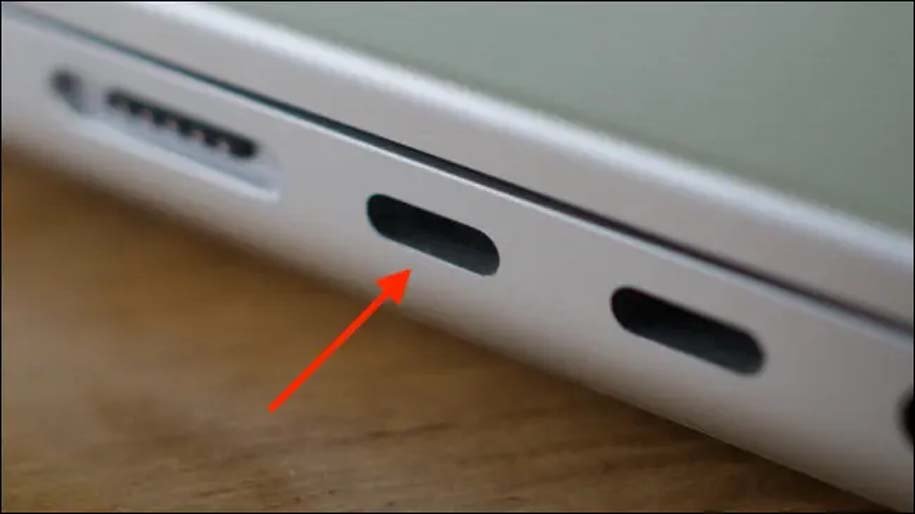
این روزها انواع و اقسام گجتها با پورت USB-C راهی بازار میشوند و حتی نسل بعدی آیفونها هم قرار است با این پورت از راه برسند. این کانکتور از 24 پین بهره میبرد و از استاندارد USB 3.1 و نسخههای بالاتر آن پشتیبانی میکند. از سوی دیگر میتواند به عنوان یک پورت گرافیکی جایگزین DisplayPort یا HDMI شود. استاندارد تاندربولت 3 و 4 هم از این کانکتور استفاده میکنند و از سوی دیگر نباید بهرهگیری از آن به عنوان پورت شارژ را از قلم بیندازیم.
از سوی دیگر تمام کابلهای USB-C کیفیت یکسانی ندارند و در این زمینه بهتر است کابلهای باکیفیتی را انتخاب کنید. به لطف همهگیری این پورت، کاربران دیگر نیاز کمتری به کابلهای متنوع خواهند داشت.
تاندربولت

همانطور که گفتیم، استانداردهای تاندربولت 3 و 4 از کانکتور USB-C استفاده میکنند ولی این دو لزوما یکسان نیستند. بسیاری از کامپیوترها که از کانکتور مبتنی بر این استاندارد استفاده میکنند، کنار این پورت یک آیکن رعدوبرق قرار میدهند. همچنین برخی لپتاپها مانند مدل 14 و 16 اینچی مکبوک پرو، از تمام پورتهای USB-C خود بهعنوان کانکتور تاندربولت بهره میبرند. تاندربولت یک تکنولوژی فعال است و این یعنی در کانکتورهای خود از مدارهای الکتریکی بهره میبرد و مثلا برای نسل چهارم این فناوری، تا حداکثر سرعت انتقال 80 گیگابایت در ثانیه را ارائه میدهد.
نسل 1 و 2 این فناوری از کانکتور متفاوتی استفاده میکردند که البته میتوانید برای این پورتها رابط خریداری کنید ولی در نهایت همچنان با سرعت نسلهای قدیمی روبرو میشوید. تا چند سال قبل تاندربولت نسبت به استانداردهای USB مزایای جذابی داشت اما حالا دیگر تفاوت گستردهای بین آنها دیده نمیشود.
USB-A
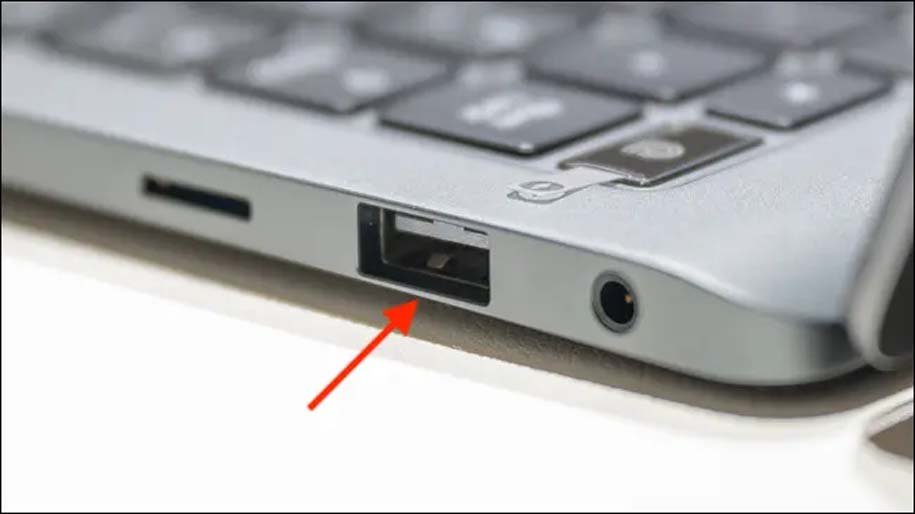
USB-A از جمله پورتهای قدیمی به حساب میآید که البته همچنان به طور گسترده در کامپیوتر و انواع لپتاپ دیده میشود. برای بسیاری از کاربران این پورت همان پورت اصلی USB به حساب میآید. این پورت یک طرفه است و بنابراین برخلاف USB-C یک پورت دو طرفه محسوب نمیشود. این پورت در سال 1996 معرفی شد تا جایگزین پورتهای قدیمی مانند پورت سریال شود. طی سالهای فعالیت این استاندارد، سرعت انتقال داده از 1.5 مگابیت در ثانیه به 80 گیگابیت در ثانیه رسیده است.
کانکتورهای USB-C پس از معرفی استاندارد USB 3.1 در سال 2013 رسما منسوخ شدند و به همین خاطر حداثر سرعت آنها به 10 گیگابیت در ثانیه محدود شده است. البته به دلیل محبوبیت زیاد این پورت، همچنان بسیاری از دستگاههای جدید هم از آن بهره میبرند ولی در کل بهتر است لپتاپ یا کامپیوتر دسکتاپ جدیدی که میخواهید بخرید دارای پورتهای USB-C هم باشد.
پورت اترنت (IEEE 802.3)
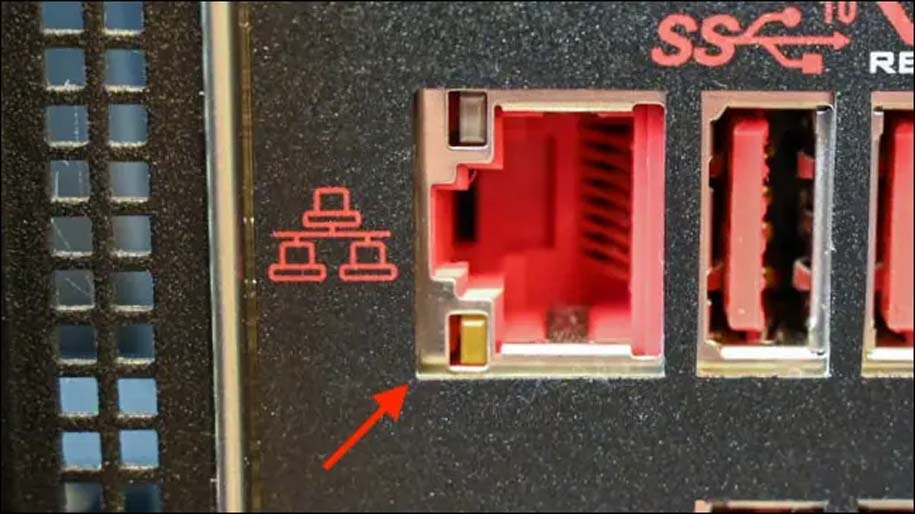
پورت اترنت کامپیوتر شما را به وسیله یک کابل به اینترنت یا شبکه داخلی وصل میکند. این استاندارد که در سال 1983 از راه رسید، در ابتدا سرعت پایینتر از 3 مگابیت در ثانیه را ارائه میکرد ولی جدیدترین استاندارد این فناوری میتواند سرعت 400 گیگابیت در ثانیه هم در اختیار کاربران قرار دهد. گفته میشود تا سال 2025 سرعت اترنت به 1.6 ترابیت در ثانیه میرسد.
کانکتورهای برق
در ادامه به تعدادی از رایجترین کانکتورهای مربوط به دریافت انرژی میپردازیم که به طور گسترده در کامپیوترهای دسکتاپ و لپتاپها مورد استفاده قرار میگیرند. باید خاطرنشان کنیم که این روزها برای تعداد قابل توجهی از لپتاپها، پورت USB-C هم به عنوان یک پورت دریافت برق مورد استفاده قرار میگیرد.
C13/C14

این کانکتور را میتوانید در پشت بسیاری از کیسهای کامپیوتر مشاهده کنید و سالهاست که مورد استفاده قرار میگیرد. همچنین از این کانکتور برای آمپلیفایرها، تجهیزات صوتی و تصویری، مانیتورها و دیگر لوازم جانبی هم استفاده میشود.
C5/C6

این کانکتور معمولا در آداپتور لپتاپها دیده میشود. در کنار بخش اصلی بدنه، یک کابل نازکتر هم دیده میشود که کابل نازکتر در نهایت به لپتاپ وصل میشود و از این راه انرژی را تامین میکند.
جک برق لپتاپ

جک برق لپتاپ که در انواع اندازهها مورد استفاده قرار میگیرد، برای ارتباط لپتاپ به شارژر به کار گرفته میشود. با وجود اینکه این روزها بسیاری از لپتاپهای مدرن از پورت USB-C برای شارژ شدن استفاده میکنند، اما همچنان جک برق هم محبوبیت خود را حفظ کرده و یکی از رایجترین پورتها به حساب میآید.
مگسیف

این استاندارد مختص کامپیوترهای اپل است و در سال 2021 دو مدل 14 و 16 اینچی مکبوک پرو بعد از سالها انتظار بار دیگر با این پورت راهی بازار شدند. همچنین در سال 2022 هم نسل جدید مکبوک ایر این پورت را دریافت کرد. این پورت مگنتی است و بنابراین اگر به طور ناگهانی ارتباط کابل شارژ با لپتاپ قطع شود، در این صورت دیگر نگران کشیده شدن و افتادن لپتاپ نخواهید بود و کابل خیلی راحت از بدنه جدا میشود. این پورت سالها قبل در مکبوکها مورد استفاده قرار میگرفت ولی اپل به دلایل نامشخصی در سال 2016 آن را کنار گذاشت.
کانکتورهای ویدیو
اگر میخواهید کامپیوتر یا لپتاپ خود را به مانیتور، تلویزیون یا پروژکتور وصل کنید، پس طبیعتا باید به پورتهای مربوط به گرافیک و ویدیو توجه نشان بدهید.
DisplayPort

این یکی از پورتهای محبوب در لپتاپهای جدید، مانیتورها (نه تلویزیونها) و کارت گرافیکها است. این کانکتور از 20 پین استفاده میکند و امکانات زیادی را در اختیار کاربران قرار میدهد. این استاندارد در سال 2006 برای جایگزین شدن پورتهای قدیمی مانند DVI، VGA و دیگر کانکتورهای قدیمی معرفی شد. مانند USB، این استاندارد هم به مرور زمان پیشرفت قابل توجهی داشته و به لطف افزایش پهنای باند، میتواند رزولوشنهای بالاتر و رفرشریت سریعتر را پشتیبانی کند.
نسخهی 1.4 این فناوری که در سال 2016 معرفی شده، محبوبترین نسخهی آن محسوب میشود و تا پهنای باند 32.4 گیگابیت در ثانیه را پشتیبانی میکند. نسخهی 2 این استاندارد در سال 2022 از راه رسید و پهنای باند آن به حداکثر 80 گیگابیت در ثانیه میرسد. در کار ویدیو، این کانکتور میتواند صدا و دادههای USB را هم انتقال دهد.
HDMI

HDMI بدون شک محبوبترین کانکتور جهان برای انتقال دادههای مربوط به ویدیو است. به همین خاطر در بین پورتهای کامپیوتر و لپتاپ به احتمال بسیار زیادی این پورت هم دیده میشود. این کانکتور از 19 پین استفاده میکند و در سال 2002 معرفی شد. طی سالهای گذشته، نسخههای مختلفی از آن معرفی شده و با هر نسخه هم پهنای باند افزایش پیدا کرده و در نتیجه امکان بهرهگیری از رزولوشن بالاتر، فریمریت بهتر و ویژگیهایی مانند HDR و پخش محتوای سهبعدی مهیا شده است.
استاندارد HDMI 2.1 میتواند از حداکثر سرعت 48 گیگابیت در ثانیه پشتیبانی کند و این یعنی در بهترین حالت قادر به انتقال دادههای ویدیو 10K با رفرشریت 100 هرتز است. این یعنی برای بهرهگیری از ویدیوهای 4K HDR با رفرشریت 120 هرتز که کنسولهایی مانند پلیاستیشن 5 و ایکسباکس سری ایکس ارائه میدهند، میتوانید از این استاندارد بهره ببرید. همچنین این استاندارد از فناوری رفرشریت متغیر هم پشتیبانی میکند.
Mini HDMI
همانطور که از اسم این پورت پیداست، نسخهی کوچکتر HDMI محسوب میشود. با وجود این که این کانکتور هم دارای 19 پین است، اما طبیعتا برای اشغال فضای کمتر اندازهی کوچکتری دارد. برای اتصال این پورت به یک مانیتور یا تلویزیون دارای پورت HDMI معمولی، باید از یک کابل که یک طرف آن HDMI و طرف دیگر آن Mini HDMI است، استفاده کنید.
در ضمن باید خاطرنشان کنیم که پورت Mini HDMI را نباید با Micro HDMI استفاده شده در گوشیها و دوربینهای ورزشی اشتباه بگیرید.
VGA

با وجود اینکه این پورت بسیار قدیمی است، ولی همچنان در بسیاری از کامپیوترهای دسکتاپ و تلویزیونها و برخی لپتاپها و مانیتورها دیده میشود. این پورت یادآور مانیتورهای بسیار قدیمی CRT است ولی همین حالا هم برخی کاربران که در کامپیوتر و مانیتور با محدودیت پورت روبرو هستند، برای استفاده از دو مانیتور از ترکیب HDMI و VGA استفاده میکنند.
کانکتورهای صدا
با وجود اینکه دادههای صوتی با پورتهایی مانند HDMI و DisplayPort منتقل میشوند، اما در هر صورت همچنان به استفاده از پورتهای اختصاصی برای این کار نیاز داریم.
جک هدفون 3.5 میلیمتری
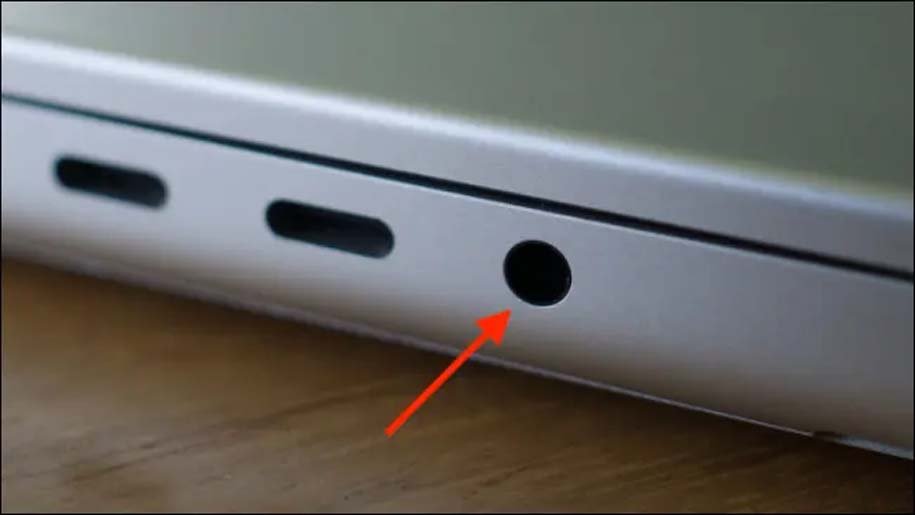
جک هدفون یکی از پورتهای رایج در تقریبا تمام کامپیوترها و لپتاپها است. معمولا در پشت کیس کامپیوتر میتوانید دو جک برای ورودی و خروجی صدا پیدا کنید که البته در بیشتر کیس در بخش جلویی هم چنین جکهایی دیده میشود. اما در لپتاپها معمولا فقط یک جک هدفون دیده میشود که وظیفهی دریافت و خروج صدا را بر عهده دارد. در بین کامپیوترهای دسکتاپ، جک سبز رنگ برای خروجی استریو مورد استفاده قرار میگیرد و جک قرمز رنگ برای ورودی میکروفون است.
اپتیکال (S/PDIF و TOSLINK)
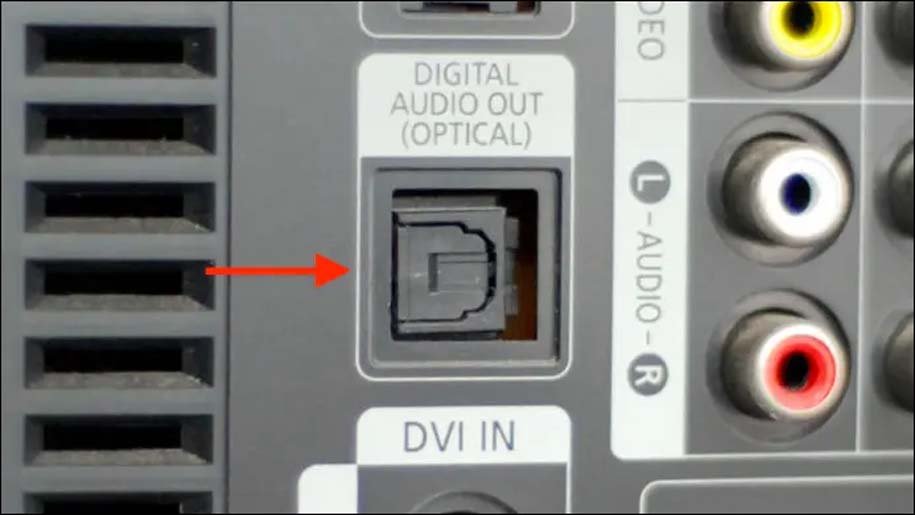
کابلهای اپتیکال میتوانند سیگنالهای صوتی دیجیتال را انتقال دهند. TOSLINK مخفف Toshiba Link است که به نام شرکت ایجادکنندهی این استاندارد یعنی توشیبا اشاره دارد. از سوی دیگر S/PDIF مخفف Sony/Philips Digital Interface که توسط سونی و فیلیپس آماده شده است.
اگرچه این کابلها و پورتها صدای «تمیزتری» نسبت به صدای آنالوگ در اختیار کاربر قرار میدهند و در معرض تداخل فرکانسهای رادیویی کمتری هستند، اما ضعفهایی هم دارند. مثلا کابلهای پلاستیکی اپتیکال برای جلوگیری از افت کیفیت معمولا حداکثر 10 متر طول دارند و همچنین این کابلها نسبت به خم شدن و فشردن شدن بسیار حساس هستند.
پورتهای قدیمی یا نهچندان رایج کامپیوتر
در ادامه به تعدادی از پورتهای قدیمی میپردازیم که معمولا در کامپیوتر و لپتاپهای قدیمی دیده میشوند و در دستگاههای جدید چندان دیده نمیشوند.
قفل کنسینگتون

این مورد البته یک پورت نیست بلکه یک اسلات محسوب میشود که به شما اجازه میدهد قفل کلیدی یا ترکیبی را به لپتاپ وصل کنید تا از دزدیده شدن آن جلوگیری شود. با وجود اینکه بسیاری از لپتاپها همچنان از چنین اسلاتی بهره میبرند، ولی واقعیت این است که دیگر مانند گذشته در بدنهی لپتاپها قرار ندارند.
PS/2
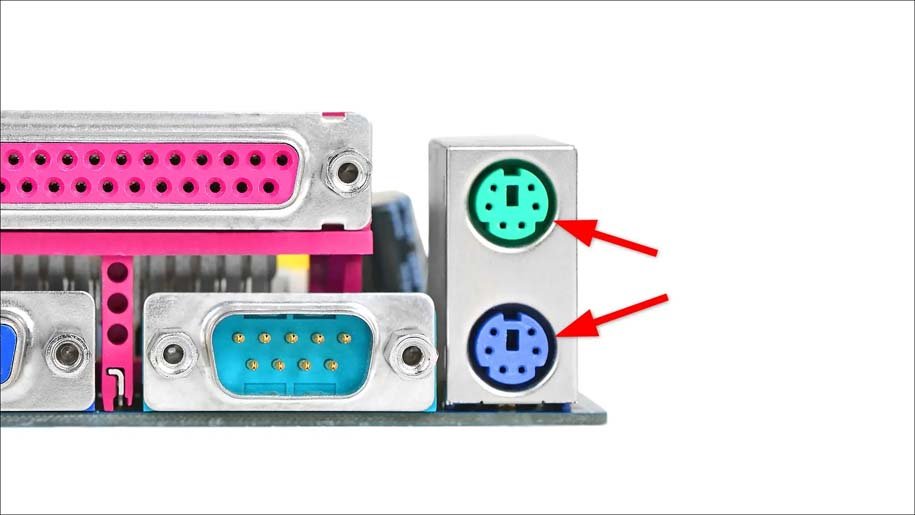
این کانکتور سالها قبل برای اتصال ماوس و کیبورد به کامپیوتر مورد استفاده قرار میگرفت و در نهایت توسط USB-A جایگزین شد. در آن زمان بیشتر مادربردها دارای دو کانکتور PS/2 به رنگهای بنفش و سبز بودند که کانکتور بنفش مختص کیبورد و کانکتور سبز مختص ماوس بود.
IEEE 1394

این پورت که توسط اپل، سونی و پاناسونیک توسعه پیدا کرده، به عنوان FireWire و i.LINK هم شناخته میشد. این استاندارد برای انتقال داده با سرعت بالا و انتقال انرژی مورد استفاده قرار میگرفت؛ بنابراین طبیعتا مهمترین رقیب آن استاندارد USB بود.
در دورانی که USB حرف زیادی برای گفتن نداشت، IEEE 1394 سرعت بسیار بهتری ارائه میکرد و حداکثر سرعت آن به 400 مگابیت در ثانیه میرسید. FireWire 800 در سال 2002 از راه رسید و سرعت انتقال داده را دو برابر کرد. از FireWire در دوربینهای دیجیتال، ضبطکنندههای صدا، دستگاههای شبکه و حتی مدلهای اولیه آیپاد استفاده میشد.
DVI

پورت DVI بهعنوان جایگزین VGA ایجاد شد تا سیگنالهای ویدیویی را به مانیتور منتقل کند. این استاندارد با توجه به کانکتور استفاده شده، از سیگنالهای آنالوگ و دیجیتال پشتیبانی میکرد. همچنین باید به نسخههای دو لینک و تک لینک هم اشاره کنیم. نسخه دو لینک پهنای باند را دو برابر میکرد. اما در نهایت DisplayPort به لطف ارائهی امکانات بهتر، تا حد زیادی جایگزین این استاندارد شد و البته HDMI هم توانست تا حدی جای خالی آن را پر کند.
پورت موازی

پورتهای موسوم به Parallel یا موازی، از جمله پورتهایی است که از دهه 70 میلادی تا سالها در مدلهای مختلف کامپیوتر مورد استفاده قرار میگرفتند. به طور مشخص، این یک پورت همهفنحریف بود که کاربران با استفاده از آن میتوانستند مواردی مانند پرینترها، دستگاههای شبکه، هارد درایو، دستگاه ضبط ویدیو و دیگر موارد را به کامپیوتر وصل کنند. این پورت تا سال 1994 استاندارد مشخصی نداشت ولی در این سال بهعنوان یک استاندارد برای انتقال داده شناخته شد و حداکثر پهنای باند آن به 2.5 مگابایت در ثانیه میرسید. در نهایت استاندارد USB (بهخصوص نسل دوم این استاندارد) توانست پورتهای موازی را به طور کامل حذف کند.
پورت سریال

پورت سریال از جمله پورتهایی است که دیگر تقریبا هیچ اثری از آن دیده نمیشود. از این پورت هم برای اتصال دستگاههایی مانند پرینتر، مودم، ماوس، درایو اکسترنال و دیگر گجتها به کامپیوتر استفاده میشد. پورتهای سریال در دو مدل دارای 25 و 9 پین مورد استفاده قرار میگرفتند.
منبع: HowToGeek











